Programmi per effetti foto
Ti piacerebbe abbellire i tuoi scatti aggiungendovi qualche effetto accattivante, ma non sei molto pratico in fatto di photo editing e vorresti che ti consigliasi dei software, possibilmente di semplice impiego, adatti allo scopo? Allora direi che sei capitato sulla guida giusta, al momento giusto. Pensa un po'… quest'oggi avevo pensato di segnalarti quelli che, a parer mio, rappresentano i migliori programmi per effetti foto presenti sulla piazza.
Dai: prenditi qualche minuto di tempo libero, posizionati bello comodo e inizia immediatamente a concentrarti sulla lettura di quanto riportato di seguito. Insieme, andremo a scoprire i più interessanti software dedicati all'aggiunta di effetti alle foto per Windows e macOS, oltre che per Linux, ma anche quelli che sono i migliori servizi online adatti allo scopo e, per non farci mancare proprio nulla, anche le più utili app per smartphone e tablet, sia Android che iOS/iPadOS, grazie alle quali applicare fantastici effetti alle immagini.
Allora? Posso sapere che cosa ci fai ancora lì impalato? Metti subito alla prova le soluzioni che trovi qui sotto e sono sicuro che, alla fine, potrai dirti ben contento e soddisfatto di quanto appreso e dei risultati che riuscirai a ottenere, pur non essendo un esperto di fotoritocco. Scommettiamo?
Indice
- Programmi per effetti foto gratis in italiano
- Programmi per modificare foto gratis senza scaricare
- App per effetti foto
Programmi per effetti foto gratis in italiano
Se sta cercando dei programmi per effetti foto gratis in italiano, ti suggerisco vivamente di prendere in considerazione quelli di seguito segnalati. Puoi avvalertene su Windows, macOS e Linux.
GIMP (Windows/macOS/Linux)
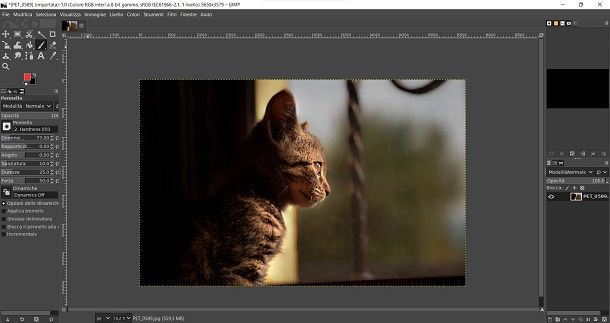
Il primo tra i programmi per effetti foto che voglio suggerirti di prendere in considerazione è GIMP. Si tratta di un software per il fotoritocco, totalmente a costo zero e di natura open source, che è disponibile per Windows, macOS e Linux. Include molti strumenti e funzionalità per creare ed editare immagini e grazie ai tantissimi filtri proposti permette di migliorare le foto e applicarvi i più disparati effetti. Dispone di un'interfaccia utente degna delle soluzioni di carattere professionale.
Per scaricare e installare GIMP sul tuo computer, visita il relativo sito Web e segui le indicazioni che ti ho fornito nella mia guida specifica.
In seguito, avvia GIMP, selezionando il collegamento che trovi nel menu Start di Windows o l'icona aggiunta al Launchpad di macOS, e quando visualizzi la finestra del programma sullo schermo fai clic sul menu File in alto a sinistra e sulla voce Apri in esso presente, dopodiché seleziona la foto sul computer relativamente a cui vuoi andare ad agire.
Dopo aver compiuto i passaggi di cui sopra, serviti degli strumenti e delle funzioni nell'interfaccia di GIMP per intervenire sull'immagine. Per applicare effetti particolari, potresti trovare estremamente utile accedere al menu Filtri situato in alto e selezionare da lì quanto da di tuo interesse.
Sempre nella parte alta della schermata trovi anche altri menu come Strumenti, per la modifica della foto, Colori e Seleziona, per gestire le selezioni ecc.
Poi, nell'angolo in alto a sinistra ci sono i principali strumenti, ovvero Sposta per spostare l'immagine, Selezione rettangolare, libera e bacchetta magica per selezionare parti della foto, Ritaglia, Trasformazione unificata e Warp per trasformare la foto ecc.
In basso a destra, invece, c'è l'area dedicata ai livelli, in alto il pannello per selezionare il tipo di pennello o forma da utilizzare e altre opzioni utili allo scopo.
A modifiche concluse, per salvare i miglioramenti apportati alla tua foto clicca sul menu File e scegli la voce Salva come in esso presente, indica poi posizione di output, formato e nome e premi sul tasto Salva. Per ulteriori approfondimenti, leggi la mia guida specifica su come usare GIMP.
XnRetro (Windows/macOS/Linux)
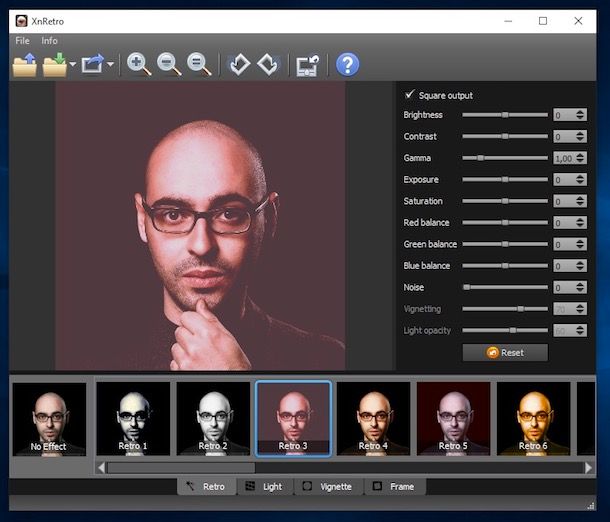
Un altro tra i programmi per effetti foto che secondo me faresti bene a prendere in considerazione è XnRetro. Si tratta di un software gratuito (per uso personale) disponibile per Windows, macOS e Linux che, come lascia intendere lo stesso nome, permette di applicare tanti bellissimi filtri retrò alle foto, tutto in modo estremamente semplice.
Per effettuarne il download sul tuo computer, se stai usando Windows, vista il sito Internet del programma e fai clic sul pulsante Zip Win 64bit, oppure su quello Zip Win 32bit (a seconda se stai usando Windows a 64 bit o a 32 bit). A download ultimato, estrai l'archivio ZIP appena ottenuto e avvia il file .exe presente al suo interno.
Se, invece, stai usando macOS, per caricare il programma, visita la relativa sezione del Mac App Store, premi sul tasto Ottieni, quindi su quello Installa e autorizza l'installazione mediante password dell'ID Apple o Touch ID. In seguito, avvia XnRetro facendo clic sulla relativa icona che è stata aggiunta al Launchpad.
Ora che, a prescindere dal sistema operativo impiegato, visualizzi la finestra di XnRetro sullo schermo, clicca sul pulsante con la cartella e la freccia blu posto in alto a sinistra e seleziona la foto che vuoi editare dal tuo computer. In alternativa, trascina l'immagine direttamente nella schermata del programma.
Fatto ciò, scegli quale filtro applicare all'immagine tra i tanti disponibili nella parte in basso della finestra e apporta eventuali correzioni aggiuntive, servendoti delle barre di regolazione relative a saturazione, contrasto, esposizione ecc. poste a destra. Intanto, tutte le modifiche all'immagine saranno visibili in anteprima nella parte sinistra della finestra di XnRetro.
Puoi apportare ulteriori modifiche alle foto applicando luci, effetti vignetta e cornici di vario genere facendo clic sulle schede Light, Vignette e Frame presenti nella parte in basso della finestra del software.
A modifiche ultimate, premi sul pulsante con la cartella e la freccia verde situato in alto a sinistra e scegli la posizione e il formato in cui salvare il file di output. Volendo, puoi altresì indicare le dimensioni esatte che dovrà avere l'immagine modificata, facendo preventivamente clic sulla freccia che trovi acanto al summenzionato pulsante per effettuare il salvataggio.
Altri programmi per effetti foto gratis in italiano

Nel caso in cui le soluzioni che ti ho già proposto non ti avessero convinto in modo particolare, puoi valutare di adoperare altre soluzioni rientranti nella categoria dei programmi per effetti fotografici, come quelli elencati di seguito.
- Adobe Photoshop (Windows/macOS) — quando si parla di programmi per modificare foto e per applicare effetti vari è praticamente obbligatorio fare il nome di Photoshop. Si tratta infatti del software di photo editing per eccellenza, in special modo in ambito professionale, ma anche a livello amatoriale. Purtroppo non è gratis (presenta prezzi a partire da 12,19 euro/mese con la sottoscrizione del piano Fotografia di Adobe Creative Cloud), ma ho scelto comunque di segnalartelo in quanto è possibile usufruire di una prova gratuita di 7 giorni. Per tutti i dettagli del caso, ti consiglio di consultare le mie guide su Photoshop gratis e come usare Photoshop.
- CorelDRAW Graphics Suite (Windows/macOS) – si tratta di una celebre suite di tipo professionale per la grafica e il photo editing, piena zeppa di svariati strumenti e funzioni con cui si possono applicare tantissimi effetti alle foto. È sia per Windows che per macOS ed è a pagamento (presenta costi a partire da 30,75 euro/mese), ma si può provare gratuitamente per 15 giorni, motivo per cui ho scelto di segnalartela. Per approfondimenti, leggi la mia guida su come scaricare CorelDRAW gratis.
- FotoSketcher (Windows/macOS) — si tratta di un valido programma per effetti foto gratis per Windows e macOS, grazie al quale è possibile trasformare una foto in un disegno a colori o in bianco e nero in pochissimi clic, avendo altresì la possibilità di scegliere tra tanti stili di disegno differenti. Include anche vari strumenti utili per regolare il contrasto, la saturazione e altri parametri dell'immagine ed è completamente gratis.
Programmi per modificare foto gratis senza scaricare
Non vuoi o non puoi installare nuovi software sul tuo computer e, dunque, ti piacerebbe capire quali programmi per modificare foto gratis senza scaricare poter usare sul tuo computer? Allora rivolgiti a quelli qui sotto segnalati. Funzionano da qualsiasi browser senza il benché minimo problema.
Canva
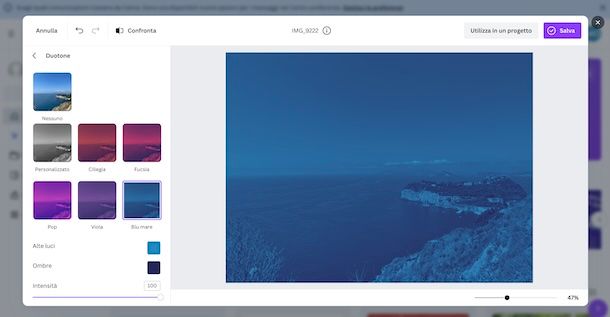
Canva è indiscutibilmente uno tra i più interessanti programmi per modificare foto gratis funzionanti via browser. Nel caso in cui non ne avessi mai sentito parlare, sappi che si tratta di un rinomato servizio online che consente di realizzare svariate tipologie di progetti grafici, restituendo risultati degni di nota. Di base è gratis, ma bisogna registrarsi. Eventualmente, si può anche sottoscrivere l'abbonamento a pagamento a Canva Pro (costa 107,99 euro/anno) che consente di sbloccare tutte le funzioni più avanzate.
Per poterti avvalere di Canva per il tuo scopo, collegati alla relativa home page ed effettua la registrazione del tuo account facendo clic sul tasto Iscriviti gratuitamente e decidendo se usare l'indirizzo email, l'account Facebook, quello Google, quello Apple o un altro dei servizi supportati, dunque fornisci i dati richiesti per procedere.
A login avvenuto, fai clic sul tasto Crea un progetto in alto a destra, digita modifica foto nel campo di ricerca e fai clic sul suggerimento pertinente che vedi comparire, dopodiché seleziona la foto presente sul tuo computer relativamente a cui vuoi andare ad agire.
Nella nuova schermata ora visibile, seleziona la scheda Effetti che si trova in alto a sinistra e scegli l'effetto da applicare dalla sezione Effetti. Potresti trovare interessante anche avvalerti delle sezioni Filtri e Strumenti magici che trovi sempre a sinistra.
Puoi visualizzare in anteprima il risultato ultimo a destra. Per confrontare il risultato d'origine con quello finale, invece, premi sul tasto Confronta che si trova in alto.
Se lo ritieni opportuno, puoi anche ritagliare l'immagine, regolare il bilanciamento del bianco, la luminosità ecc. intervenendo sulle voci che trovi nelle schede Regola e Ritaglia situate anch'esse in alto a sinistra.
A modifiche concluse, fai clic sul tasto Salva in alto a destra e sulla voce Scarica annessa al menu che compare per scaricare la foto editata sul tuo computer. In alternativa, puoi salvare la foto su Canva scegliendo l'opzione Salva su Canva, così da scaricarla in un secondo momento o usarla in un progetto futuro. Per maggiori informazioni, ti consiglio la lettura della mia guida specifica su come usare Canva.
Altri programmi per modificare foto gratis senza scaricare

Stai cercando altre soluzioni online mediante cui poter modificare le tue foto? Se è così, rivolgiti a quelle elencate di seguito, mi auguro vivamente siano di tuo gradimento.
- Yogile — si tratta di un programma per effetti foto gratuiti online, il quale consente di trasformare le immagini caricate online applicandovi fantastici effetti in stile Instagram e di condividerle agevolmente. Di base è gratis e la registrazione non è obbligatoria, ma creando un account e sottoscrivendo l'abbonamento a pagamento (al costo di 44,99 dollari/anno) si possono sbloccare diverse feature aggiuntive.
- Polarr — si tratta di un famoso servizio Web per l'editing fotografico che permette di applicare tantissimi filtri oltre che di intervenire “manualmente” sui vari parametri delle immagini (luminosità contrasto ecc.). Funziona su qualsiasi browser e sistema operativo ed è gratis, ma eventualmente è disponibile anche in variante a pagamento (con un costo a partire da 7,99 dollari/mese) che permette di sbloccare funzioni extra.
- Photopea — ottimo servizio di photo editing online che si caratterizza per la sua interfaccia di stampo professionale e che propone un editor pieno zeppo di strumenti e funzionalità. È gratis e non richiede registrazione, ma mostra dei banner pubblicitari che si possono eliminare a pagamento (al costo di 8 dollari).
App per effetti foto

Se non prediligi l'uso del computer e, dunque, preferisci adoperare smartphone e tablet, puoi valutare di usare le seguenti app per effetti foto. Sono tutte molto semplici da usare e funzionano sia su Android che su iOS/iPadOS.
- Snapseed (Android/iOS/iPadOS) — rinomata applicazione per modificare, correggere e applicare effetti alle immagini. È distribuita da Google e include una vasta gamma di strumenti utili per eseguire le più disparate operazioni di fotoritocco. È gratis. Per approfondimenti, leggi la mia guida su come usare Snapseed.
- VSCO (Android/iOS/iPadOS) — famosa app per il photo editing che mette a disposizione degli utenti numerosi bellissimi filtri ed effetti da usare per abbellire le foto, oltre che svariati modelli preimpostati per correggere i principali difetti presenti nelle immagini. È gratis, ma offre acquisti in-app (con un costo a partire da 7,99 euro) per sbloccare ulteriori pacchetti di filtri ed effetti. Maggiori info qui.
- Photo Lab (Android/iOS/iPadOS) — app che consente di abbellire le foto scattate grazie ai numerosi effetti disponibili, tutti organizzati per tipologia. Tra le altre funzionalità offerte, ti segnalo la possibilità di creare fotomontaggi. È gratis, ma offre acquisti in-app (con un costo a partire da 1,99 euro) per sbloccare un maggiore numero di funzionalità.
Per ulteriori dettagli riguardo le app di cui sopra e per scoprire altre soluzioni simili, ti rimando alla lettura del mio post dedicato in maniera specifica alle app per effetti foto.

Autore
Salvatore Aranzulla
Salvatore Aranzulla è il blogger e divulgatore informatico più letto in Italia. Noto per aver scoperto delle vulnerabilità nei siti di Google e Microsoft. Collabora con riviste di informatica e cura la rubrica tecnologica del quotidiano Il Messaggero. È il fondatore di Aranzulla.it, uno dei trenta siti più visitati d'Italia, nel quale risponde con semplicità a migliaia di dubbi di tipo informatico. Ha pubblicato per Mondadori e Mondadori Informatica.






